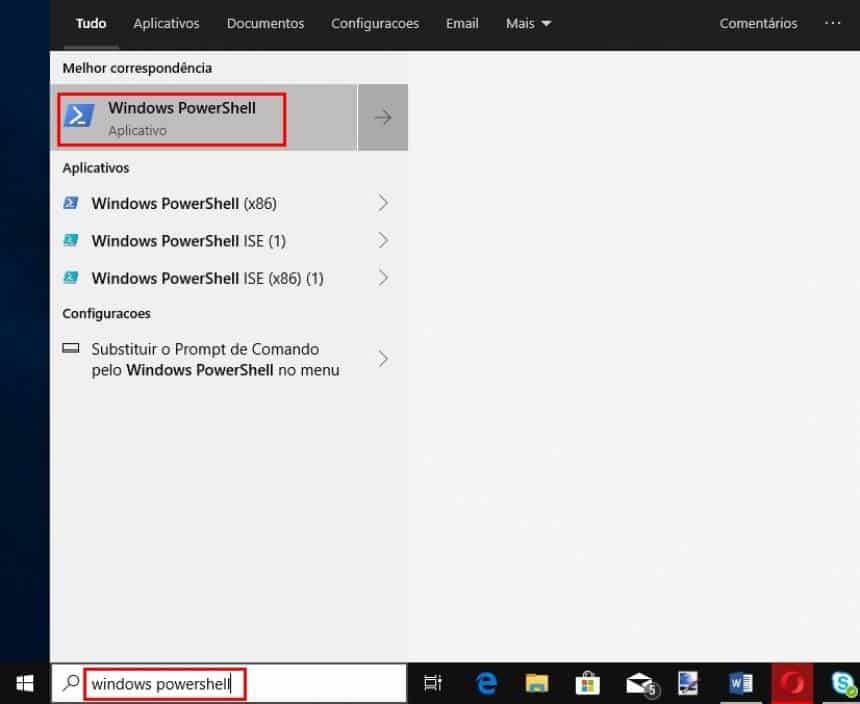O Windows Defender é o antivírus padrão que já vem pré-instalado no Windows 10 para lhe deixar protegido de ameaças. Apesar de funcionar bem, este antivírus desenvolvido pela Microsoft consome muitos recursos da máquina, assim como o Olhar Digital pôde provar no laboratório digital de antivírus.
De forma um pouco escondida, o Windows 10 possui um comando que pode diminuir bruscamente o consumo elevado de CPU relacionado ao Windows Defender estar em execução. A seguir, veja como diminuir o consumo de CPU causado pelo Windows Defender no Windows 10.
Importante
Apesar de se tratar de um comando presente no próprio Windows 10, antes de fazer qualquer mudança, é recomendado fazer um backup de seus arquivos mais importantes ou criar um ponto de restauração na máquina.
O tutorial abaixo, assim como foi explicado anteriormente, tem como foco diminuir o consumo de CPU causado pelo Windows Defender sem desabilitá-lo. Caso você não queira o Windows Defender em execução na máquina, você pode conferir este guia do Olhar Digital de como desativar o Windows Defender.
Como diminuir o consumo de CPU do Windows Defender
Pela configuração padrão do Windows 10, o Windows Defender pode consumir até 50% de sua CPU, que acaba causando a lentidão no sistema. Para mudar isto, basta rodar um pequeno comando. Saiba como:
- Abra o menu iniciar e procure por “Windows PowerShell”;
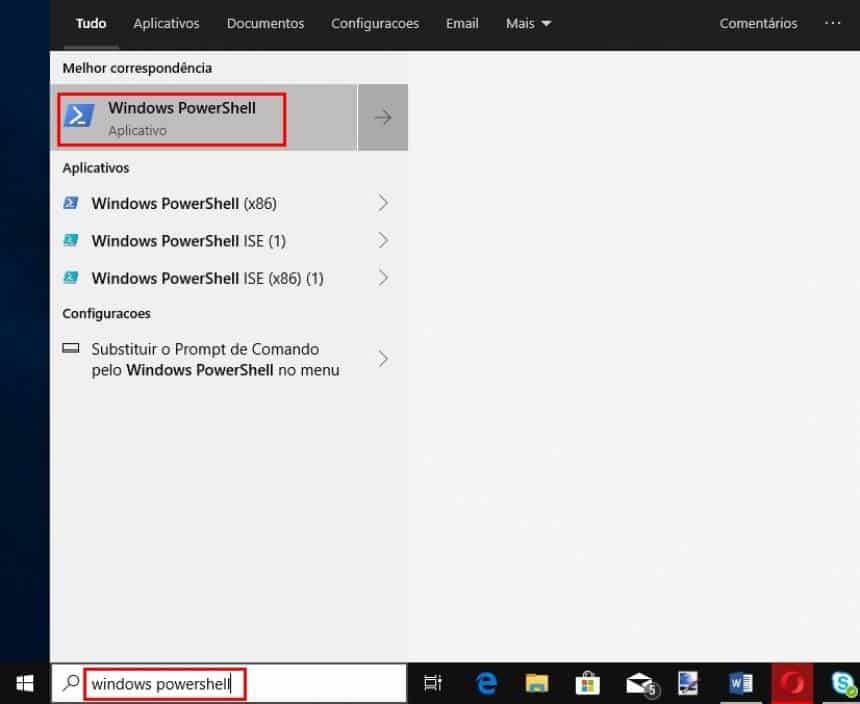
- Clique com o botão direito do mouse nele e execute-o como administrador;

- Na janela que abre, entre com o comando: Set-MpPreference -ScanAvgCPULoadFactor 25.
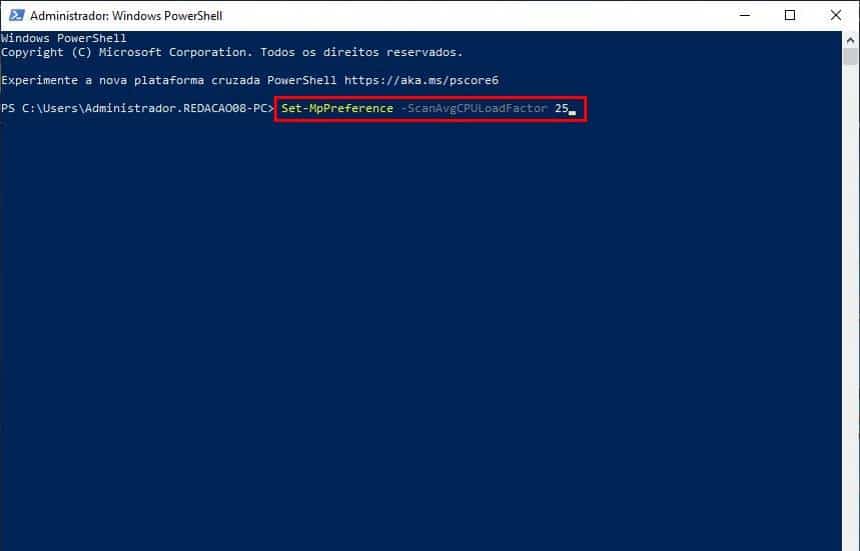
Neste momento, nós diminuímos o consumo máximo de CPU de 50 para 25 por cento. O Windows 10 não lhe dará nenhum aviso de que o processo foi realizado com sucesso, mas a mudança poderá ser notada ao monitorar o consumo de recursos da máquina pelo “Gerenciador de tarefas.
Apesar de termos mudado o valor para 25, fica a seu critério definir o quanto o Windows Defender poderá consumir da CPU de seu PC. Caso a mudança realizada não lhe agrade, para revertê-la, basta usar o comando “Set-MpPreference -ScanAvgCPULoadFactor 50” no PowerShell, que o Windows retornará ao valor padrão do consumo de CPU do Windows Defender.

Pronto! Agora, você já sabe como diminuir o consumo de CPU do Windows Defender no Windows 10 sem precisar desabilitá-lo por completo.